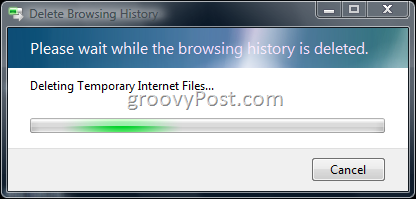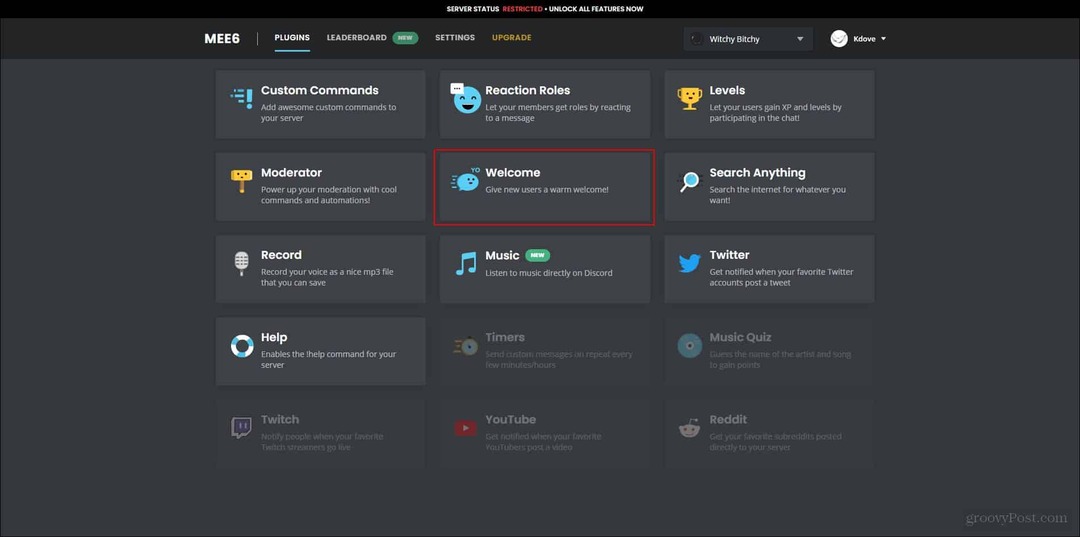Instrukcje konfiguracji połączenia z wirtualnym komputerem PC za pomocą karty bezprzewodowej i adaptera pętli zwrotnej
Bezprzewodowy Microsoft Windows Xp Sieci / / March 18, 2020
 Ostatnio straciłem wewnętrzną kartę sieciową na pulpicie domowym. Dobra wiadomość jest taka, że miałem zapasową kartę sieci bezprzewodowej! Złe wieści. To jest moje pudełko testowe groovyPost, w którym uruchamiam kilka maszyn wirtualnych za pomocą Microsoft Virtual PC 2007.
Ostatnio straciłem wewnętrzną kartę sieciową na pulpicie domowym. Dobra wiadomość jest taka, że miałem zapasową kartę sieci bezprzewodowej! Złe wieści. To jest moje pudełko testowe groovyPost, w którym uruchamiam kilka maszyn wirtualnych za pomocą Microsoft Virtual PC 2007.
Po przeszukaniu kilku dokumentów Microsoft Virtual PC, konfiguracja moich maszyn wirtualnych do korzystania z karty sieci bezprzewodowej na początku zaczęła wyglądać na niemożliwą. Problem, na który natknąłem się, to próba podłączenia maszyny wirtualnej (gościa) za pomocą fizycznego adaptera bezprzewodowego, który jest również używany przez maszynę fizyczną lub host. Za każdym razem, gdy próbowałem, napotkałem problem z duplikatem adresu IP.
Powiedz „Cześć” Microsoft Loopback Adapter.
Oryginalny projekt Microsoft Loopback Adapter był przeznaczony do testowania wirtualnej sieci wewnętrznej. Działa jak fizyczna karta sieciowa i „zapętla” wszelkie podłączone do niej ustawienia. Ciekawe jest to, że można na nim zainstalować sterownik usług sieciowych maszyny wirtualnej, który umożliwia wirtualnemu gościowi połączenie się z nim. Jeśli więc skonfigurujesz adapter Loopback, a następnie włączysz udostępnianie połączenia sieciowego na swoim urządzeniu fizycznym adapter bezprzewodowy, możesz oszukać gościa, aby pomyślał, że łączy się z przewodowym urządzeniem fizycznym adapter. Ograniczeniem jest jednak to, że adapter sprzężenia zwrotnego będzie wiązał adres IP maszyny wirtualnej z 192.168.0.1 i może zakłócać pracę grup roboczych działających w sieci. Jeśli to przeszkadza, możesz ręcznie zmienić sieć na 192.168.1podsieć .xxx.
Przeczytaj poniżej, aby wyjaśnić proces konfiguracji.
Jak włączyć Microsoft Loopback Adapter i Udostępnianie połączenia internetowego do użytku z maszynami wirtualnymi
Kliknij dowolny obraz poniżej, aby powiększyć
1. Iść do Początek i Panel sterowania. Raz w Panel sterowaniaKliknij Dodaj sprzęt.
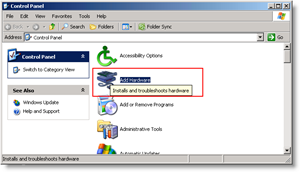
2. Pojawi się okno kreatora dodawania sprzętu. Kliknij Kolejny.
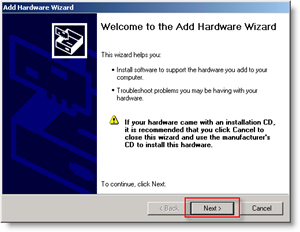
3. Czek Tak, podłączyłem już sprzęt przycisk KliknijKolejny.
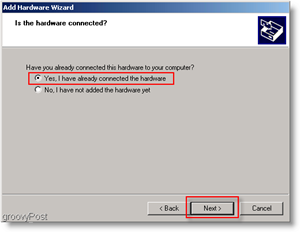
4. Teraz Przewiń w dół na dno i Kliknij Dodaj nowe urządzenie sprzętowe.
Wskazówka: Możesz do niego dotrzeć szybciej, naciskając raz klawisz A.
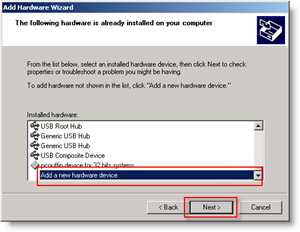
5. Teraz Kliknij Zainstaluj sprzęt, który ręcznie wybieram z listy (zaawansowane) przycisk Kliknij Kolejny.
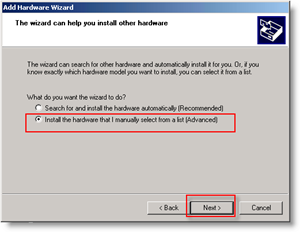
6. Kliknij Karty sieciowe z listy. KliknijKolejny.
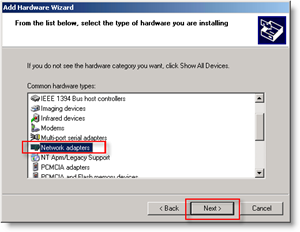
7. Po lewej stronie Kliknij Microsoft, po prawej stronie KliknijMicrosoft Loopback Adapter. Teraz KliknijKolejny.
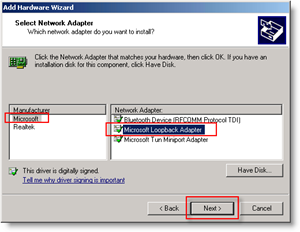
Na następnym ekranie KliknijSkończone.
Teraz do skonfigurowania Udostępnianie połączenia internetowego (ICS)
1. Przeglądaj dla Twojej Połączenia sieciowe, Kliknij prawym przyciskiem myszy Twój Adapter fizyczny, i KliknijNieruchomości.
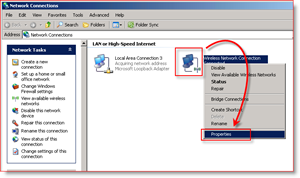
2. Kliknij zaawansowane tab Czek Zezwalaj innym użytkownikom sieci na łączenie się za pośrednictwem połączenia internetowego tego komputera przycisk. Kliknij dobrze skończyć.
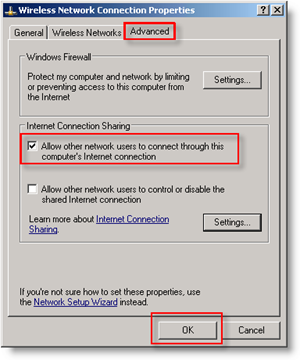
3. Teraz otwarty zależy od Ciebie Ustawienia maszyny wirtualnej, i Zestaw jego Połączenie internetowe do Posługiwać się Twój nowy Microsoft Loopback Adapter.
Wszystko gotowe!
Twoja maszyna wirtualna powinna być teraz w stanie połączyć się z siecią / Internetem za pomocą adaptera Loopback i połączenia z siecią bezprzewodową! To prawda, że jest to trochę skomplikowane, więc wszelkie komentarze dotyczące tego poradnika są mile widziane. Wszelkie szczegółowe pytania prosimy jednak zamieszczać na forum forum społecznościowe.